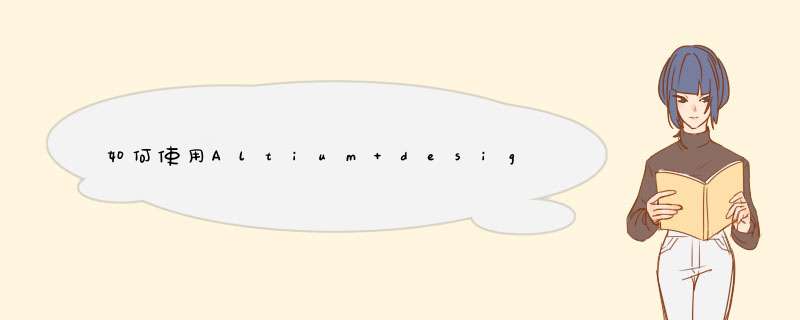
单击 DesignàLayer Stack Manager 菜单进入板层管理器对话框,对话框中有一个
图片示例板子的信息,在左边示例当前板层的结构,右边是用于设置板子的高度信息。
需要添加层时在图中选中左边的板层名,然后在管理器右边有两个按钮分别用于添加
平面层(Add Plane)和和布线层(Add Layer)。例如,选中 Top Layer 层,然后单击 Add
Plane 按钮,将在 Top Layer 层下添加一个平面层 Internal Plane 1 层,并且被添加的层
名称以蓝底白字显示表示正被选中,双击该名称将d出其属性对话框,在 Name 栏内
可命名该层,在 Net name 栏内可选择当前的平面层与哪个网络连接,通常是电源或地
连接内部平面层。PCB 板层与层之间的间隔厚度需要与 PCB 厂家沟通,因此通常不做
设置。
99SE 设置多层板步骤如下:快捷命令:
1. D + K 进入么多层置管理器
2.鼠标右键 TopLayer---->Add signal Layer (创建信号电路层)
此即为创建中间1层,
再鼠标右键 MidLayer1 ---->Add signal Layer(创建信号电路层)
此即为中间1层下面创建了中间2层
弄完后,点击OK,
注:如果需要更多层,依些类推, 在创建中间层时,有两种特性:(add signal Layer 创建的为阳性走线,多为信号走线方式,Add internal Plane 为阴性走线方式,为信号走线相反,画的线为铜皮分割的方式布线,多用在大面积铺铜上面,多为内地
--------------------
此时就是个4层板,实际布线时,就要在设计规则里面的布线层设计里面(RoutingLayers),要把那中间层将Not Used 改为其它走线方式,就是不布线变为规则的走,
这样就可以在中间层画线了。
欢迎分享,转载请注明来源:内存溢出

 微信扫一扫
微信扫一扫
 支付宝扫一扫
支付宝扫一扫
评论列表(0条)